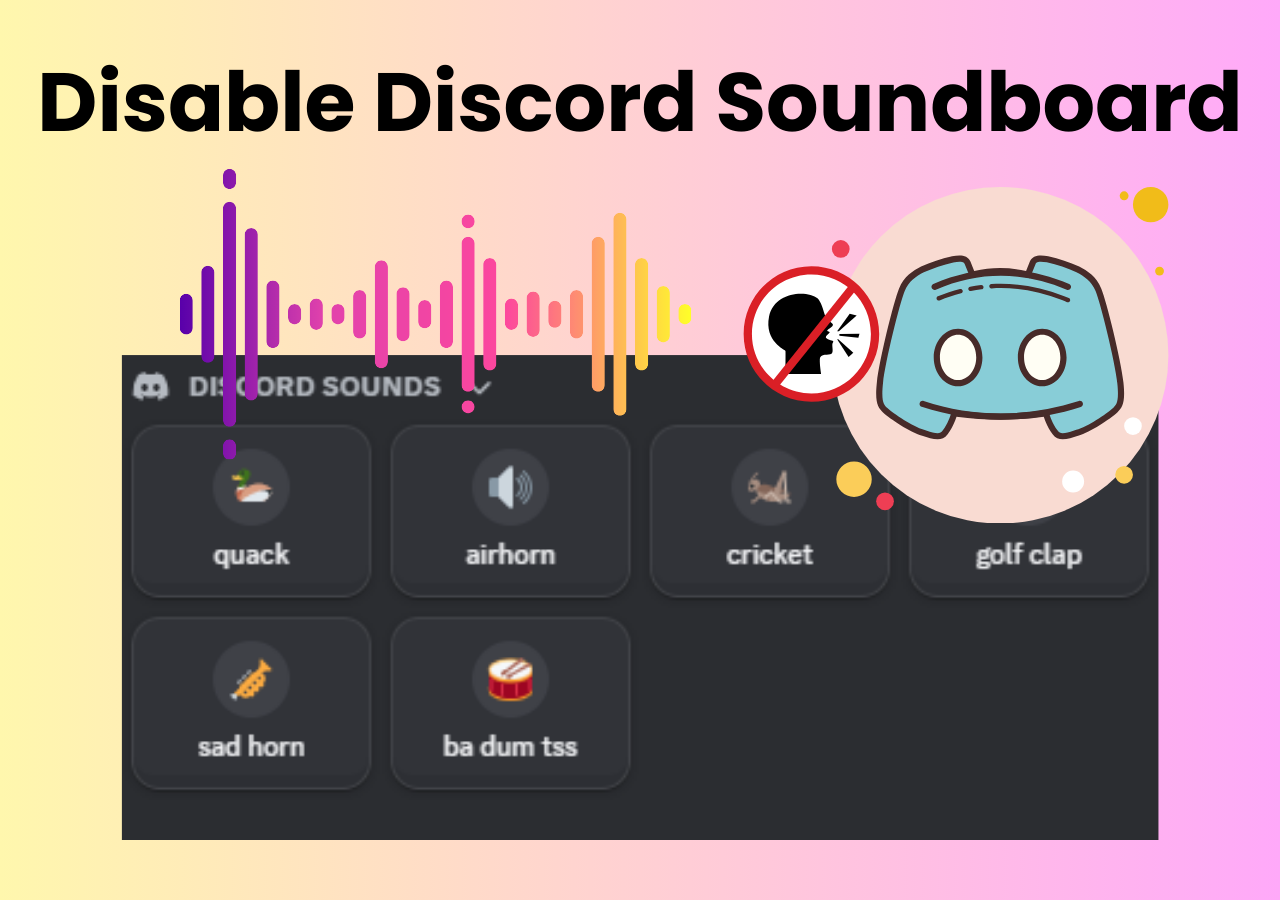- Über EaseUS
- Impressum
- Reviews & Awards
- Lizenz
- Datenschutz
Haupinhalt
Es gibt Momente, in denen wir es vorziehen, beim Streaming nicht unsere echte Stimme zu verwenden, oder wenn wir unseren Freunden einen Streich spielen wollen, indem wir unsere Stimme verändern. Kostenlose Stimmveränderer für den PC ermöglichen es den Nutzern, ihre Stimme in Echtzeit zu verändern und ihre Privatsphäre online zu schützen.
Einer der besten kostenlosen Stimmveränderer ist Voxal Voice Changer von NCH Software. Es ist eine kostenlose Stimmveränderungssoftware, die die eigene Stimme in jeder App oder jedem Spiel verstellt und eine breite Palette von anpassbaren Stimmmodulationseffekten für endlose Unterhaltung und Kreativität bietet.
Über Voxal Voice Changer
Voxal Voice Changer ist eine Echtzeit-Stimmenveränderungssoftware, die sowohl unter macOS als auch unter Windows funktioniert. Sie können es verwenden, um Ihre eigene Stimme anzupassen, Dutzende von Stimmeffekten anzuwenden und Ihr Spielerlebnis zu verbessern.
- 🖥️Supported System: Windows 7 bis Windows 11 & macOS 10.5 oder höher.
- 🔗 Download-Link: Windows & Mac.
- ✨Gesangseffekte: Roboter, Mädchen, Junge, Alien, Kind, atmosphärisch, Echo, etc.
- 👾Kompatibel mit: CSGO, Rainbow Six Siege, Steam-Spiele, Skype, Discord, TeamSpeak, etc.
Der Sprachwechsler für Steam ist zwar als Freeware erhältlich, bietet aber auch Preispläne für Nutzer, die zusätzliche Funktionen und Möglichkeiten wünschen.
| Pläne📅 | Preise💵 |
| Kommerzielle Lizenz Jahresplan (unbegrenzte Lizenz) | 29,99 $/Jahr (ermäßigt) |
| Jährlicher Plan für den privaten Gebrauch (unbegrenzte Lizenz für den persönlichen Gebrauch) | 24,99 $/Jahr (ermäßigt) |
| Kommerzielle Lizenz Vierteljahresplan (Unbegrenzter Benutzer) | $1.66/m |
Ist Voxal Voice Changer sicher?
Ja, Voxal Voice Changer gilt als sicher in der Anwendung. Es wurde von NCH Software entwickelt und gepflegt, einem renommierten Unternehmen, das seit 1993 für die Herstellung einer breiten Palette zuverlässiger Softwareanwendungen bekannt ist.
Außerdem habe ich den Download-Link mit verschiedenen Malware-Detektoren überprüft, und es wurde kein Virus gefunden.

Wesentliche Merkmale
- Wenden Sie Effekte auf Dateien oder ein Echtzeit-Mikrofon an.
- Passen Sie Ihre Spracheffekte an.
- Enthält eine umfangreiche Vocal-Effekt-Bibliothek.
- Kompatibel mit allen Anwendungen und Spielen.
- Vertonung von Hörbuchfiguren erstellen.
- Ändern Sie den Hintergrundton.
- Hotkeys mit Spracheffekten belegen.
- Aufnahme mit Stimmeffekten.
Pro und Kontra
| ⭕Pros | ❌Cons |
|---|---|
|
|
So richten Sie den Voxal Voice Changer ein
Laden Sie Voxal Voice Changer herunter, akzeptieren Sie die Bedingungen und installieren Sie es. Dann können Sie die Exe-Datei ausführen, um die Schnittstelle zu öffnen.
Schritt 1. Stellen Sie Ihr Mikrofon ein.
Gehen Sie auf"Menü" >"Extras" >"Optionen...", um das Einrichtungsfenster zu starten.

Wählen Sie Ihr Aufnahme-/Wiedergabegerät und den Vorschaumodus aus und klicken Sie auf"Windows Record Mixer öffnen", um das Soundthema und die automatische Lautstärkeanpassung zu aktivieren.

Legen Sie unter der Registerkarte"Sprach-Hotkey" Sprach-Hotkeys für einen schnellen Wechsel zwischen den Stimmen fest.

Schritt 2. Wählen Sie eine Stimme.
Wählen Sie Ihre Lieblingsstimme auf der linken Seite aus und klicken Sie auf"Vorschau", um sie anzuhören, bevor Sie die Stimme in Echtzeit anwenden.

Schritt 3. Arbeiten Sie mit Apps.
Jetzt können Sie Ihre Anwendungen oder Spiele öffnen und direkt mit dem von Ihnen gewählten Spracheffekt sprechen.

Anpassen des Stimmeffekts
Schritt 1. Bearbeiten Sie die Stimme.
Zunächst müssen Sie einen Stimmeffekt auswählen. Klicken Sie dann auf das Menü"Bearbeiten", um die angewendeten Effekte zu deaktivieren oder zu entfernen.

Die folgende Liste erläutert ihre Verwendung.
- 3-Band-Equalizer: Passt die Lautstärke in drei bestimmten Bändern an: 100Hz, 900Hz, und 2500Hz.
- Echo: Wiederholung des Schalls nach einer kurzen Verzögerung (in der Regel 1 - 4000 ms).
- Pitch Shifter: Ändert die Tonhöhe, ohne die Geschwindigkeit zu beeinflussen.
- Voice Pitch Shifter: Behält die Stimmformanten bei, um ein realistischeres Ergebnis zu erzielen.
- Nachhall: besteht aus zahlreichen kleinen Schallreflexionen, die nach einer bestimmten Zeit auftreten und Räume oder Hallen simulieren.
- Tiefpass: Bewahrt Frequenzen unterhalb eines bestimmten Wertes im Audio.
- Hochpass: Unterdrückt tiefe Frequenzen unterhalb einer bestimmten Frequenz (in der Regel 300 Hz bei Aufnahmen).
- Chorus: Eine Stimme oder ein Instrument wird in drei Stimmen aufgeteilt, wodurch ein vollerer Klang entsteht.
- Distortion: absichtlich für Effekte wie Gitarrensounds hinzufügen
- Kompressor: Hält den Ton innerhalb eines bestimmten Lautstärkebereichs.
- Flanger: Mischt ein verzögertes Signal mit dem Originalsignal.
- Verstärken: Erhöht den Lautstärkepegel ausgewählter Audioregionen (z. B. 100 für keine Änderung, 50 für -6 dB leiser oder 200 für +6 dB lauter).
- Vibrato: Erzeugt einen pulsierenden Tonhöheneffekt mit benutzerdefinierter Tiefe (Halbtöne) und Frequenz (Hz).
- Tremolo: moduliert die Lautstärke statt der Tonhöhe.
- Wah-Wah: moduliert ein bestimmtes Frequenzband und erzeugt so den charakteristischen "Wah-Wah"-Sound.
Schritt 2. Fügen Sie Ihre eigene Stimme hinzu.
Klicken Sie auf die grüne Schaltfläche +, um Ihre eigene Stimme zu benennen und die oben genannten Effekte hinzuzufügen.

Andere Tools
Drücken Sie die rote Taste, um Ihre Stimme mit dem ausgewählten Effekt aufzunehmen. Klicken Sie auf"Öffnen", um den Speicherort der Datei abzurufen.
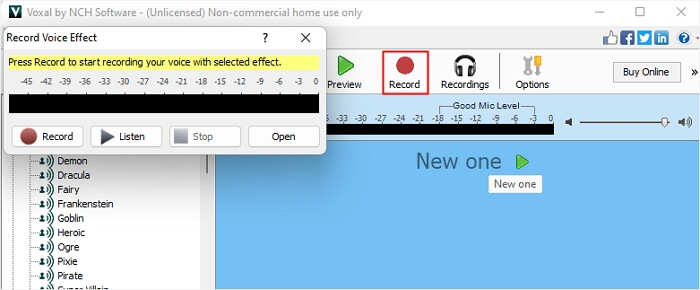
Klicken Sie auf das Headset-Symbol, um die aktuellen Aufnahmen anzuhören, und Sie können mit dem Ton spielen, aber beachten Sie, dass einige Funktionen die Installation anderer NCH-Software erfordern.

Ändern Sie den aktuellen Stimmeffekt und synthetisieren Sie Text oder ein E-Book in Sprache.
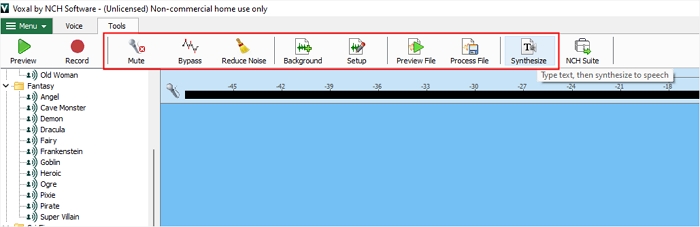
Teilen Sie die vollständige Anleitung für Voxal Voice Changer mit Ihren sozialen Gruppen!
Wie man den Voxal Voice Changer in Discord verwendet
Die Verwendung des Stimmwechslers für Discord ist ziemlich einfach. Folgen Sie den Schritten, um zu lernen, wie man den Voxal Voice Changer in Discord verwendet.
Schritt 1. Installieren und starten Sie Voxal Voice Changer.
Schritt 2. Öffnen Sie Discord.
Lassen Sie den Sprachwechsler im Hintergrund laufen und öffnen Sie Discord auf Ihrem Computer. Klicken Sie unten links auf das Symbol für die Benutzereinstellungen und scrollen Sie nach unten, um"Sprache und Video" zu finden.

Schritt 3. Stellen Sie Voxal Voice Changer als Eingangsstimme ein.
Wählen Sie den Voxal Voice Changer aus der Dropdown-Liste"INPUT DEVICE" aus und ändern Sie Ihre Stimme mit den anderen Funktionen daneben.

Wie man den W-Osaka Voice Changer im Jahr 2024 benutzt [Okada Newest]
In diesem Blog werden wir uns mit den Details der Nutzung befassen und eine bessere Alternative finden, um die Produktivität zu steigern und sich von der Masse abzuheben.

Voxal Voice Changer funktioniert nicht
Hier sind häufige Probleme von Voxal Voice Changer:
Wenn Voxal Ihre Stimme nicht verändert:
Vergewissern Sie sich, dass Sie einen Effekt aus der Liste ausgewählt haben.
- Prüfen Sie, ob Voxal das Signal Ihres Mikrofons empfängt. Wenn nicht, stellen Sie sicher, dass Sie Ihr Mikrofon in Voxal konfiguriert haben.
- Vergewissern Sie sich, dass der Status"Successfully processing!" lautet und sich die Audioanzeige beim Sprechen bewegt, idealerweise im Bereich"Good Mic Level".
- Öffnen Sie Voxal vor dem Programm, in dem Sie den Stimmeffekt verwenden möchten. Schließen Sie beide Programme; öffnen Sie erst Voxal, dann das andere Programm.
- Voxal ist möglicherweise nicht mit dem Tonerkennungsgerät kompatibel.
- Prüfen Sie, ob das Kontrollkästchen"Voxal im abgesicherten Modus ausführen" aktiviert ist. Wenn ja, deaktivieren Sie es. Schließen Sie dann alle Audioanwendungen, einschließlich Voxal, um sicherzustellen, dass nichts mehr läuft.
Voxal Voice Changer hat dein Mikrofon getötet:
- Klicken Sie mit der rechten Maustaste auf das Lautsprechersymbol neben der Uhrzeit und wählen Sie Sounds.
- Gehen Sie auf die Registerkarte Aufnahme.
- Doppelklicken Sie auf Ihr Mikrofon/Ihren Eingang.
- Überprüfen Sie auf der Registerkarte "Pegel", ob die Mikrofonverstärkung aktiviert ist, und drehen Sie sie ganz herunter.
- Aktualisieren Sie Ihren Audiotreiber, indem Sie die Support-Seite für Ihren PC oder Ihr Motherboard besuchen und den neuesten Audiotreiber herunterladen.
- Deinstallieren Sie den Sprachwechsler.
Beste Alternative zu Voxal Voice Changer
Voxal Voice Changer ist im Lieferumfang enthalten und kann keine Standard-Audiodateiformate importieren. Eine bessere Alternative ist EaseUS VoiceWave, ein Echtzeit-KI-Stimmenwandler, der mehr als 200 Online-Spiele und mehr als 50 Instant-Messaging-Apps unterstützt, z. B. Discord, Zoom, Skype, WhatsApp, TeamSpeak, Valorant usw.

Dieser Echtzeit-Stimmenwechsler für Discord bietet 100+ Stimmeffekte und 300+ Soundboards für Windows-Nutzer. Es unterstützt auch 11 Dateiformate, einschließlich MP3, MP4 und mehr. Seien Sie versichert, dass es eine bewährte, sichere, all-in-One-Stimme Wechsler kommt allein.
Wesentliche Merkmale
- Arbeiten Sie mit 200 Spielen und 50 Anwendungen.
- Unterstützt 11 gängige Dateiformate.
- Bewährte Software sicher herunterladen.
- Sie verfügen über eine umfangreiche Bibliothek von Stimmen und Soundboards.
Laden Sie den Windows-Stimmenwechsler jetzt kostenlos herunter:
Einpacken
Zusammenfassend lässt sich sagen, dass Voxal Voice Changer auch im Jahr 2024 eine umfassende Lösung für den Bedarf an Sprachmodulation bietet. Für Benutzer, die eine Alternative mit breiterer Kompatibilität und umfangreichen Funktionen suchen, ist EaseUS VoiceWave eine hervorragende Wahl.
Es ist mit 200 Spielen und 50 Anwendungen kompatibel, unterstützt 11 gängige Dateiformate, bietet bewährte Softwaresicherheit und verfügt über eine umfangreiche Bibliothek von Stimmen und Soundboards. Laden Sie den Windows-Stimmenwechsler jetzt herunter und entdecken Sie die unendlichen Möglichkeiten der Stimmmodulation.
Voxal Voice Changer FAQs
1. Ist der Voxal-Sprachwechsler kostenlos?
Vocal Voice Changer ist eine kostenlose Stimmveränderungssoftware für den nicht-kommerziellen, privaten Gebrauch. Aber für unbegrenzte Nutzung oder Lizenz, müssen Sie die Plus-Version ab $1,66/m bis $24,99/y kaufen.
2. Ist Voxal ein guter Stimmwechsler?
Voxal wird im Allgemeinen als eine gute Software zum Ändern von Stimmen angesehen, die eine Reihe von Funktionen und Anpassungsoptionen zum Ändern von Stimmen bietet. Die Benutzer schätzen die Benutzerfreundlichkeit und die Kompatibilität mit verschiedenen Anwendungen, so dass es sowohl für Anfänger als auch für erfahrene Benutzer geeignet ist.
3. Wie viel kostet der Voxal-Sprachwechsler?
Voxal Voice Changer bietet verschiedene Preispläne an:
- Kommerzielle Lizenz Jahresplan: $24.99/Jahr für unbegrenzte Nutzung.
- Jährlicher Plan: $19,99/Jahr für nicht-betriebliche Nutzung.
- Kommerzielle Lizenz Vierteljahresplan: Wird vierteljährlich mit $4,98 für die unbegrenzte Nutzung aller professionellen Funktionen und Upgrades abgerechnet. Dieser Plan kostet $1.66/Monat.
4. Verfügt der Voxal-Stimmenwechsler über einen Resonanzboden?
Ja, Voxal Voice Changer enthält eine Soundboard-Funktion, die es dem Benutzer ermöglicht, voraufgezeichnete Sounds oder Audioeffekte während Live-Chats oder Aufnahmen abzuspielen. Und es erlaubt den Benutzern, die Soundeffekte anzupassen.